ps怎么画直角梯形
1、第一步:打开ps软件,新建一个画布。

2、第二步:在左侧工具栏中选择“矩形工具”。

3、第三步:按住鼠标左键,在画布中拖出一个扁一点的矩形。

4、第四步:在左侧工具栏中选择“添加锚点工具”。

5、第五步:鼠标左键单击矩形的一个角,同时拖出一根水平方向的参考线。
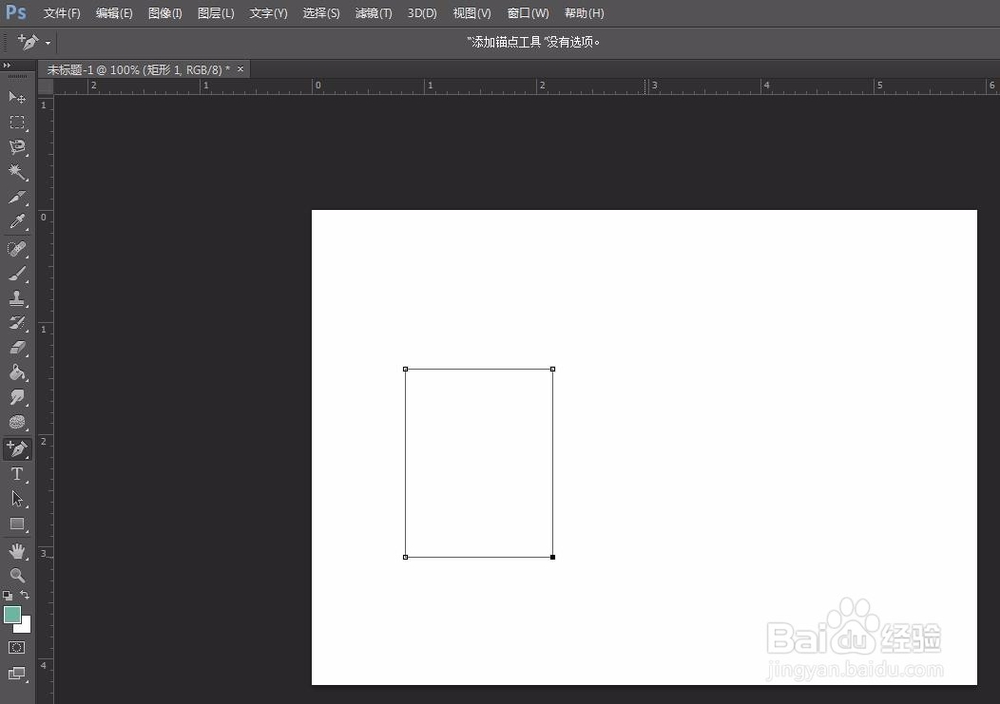

6、第六步:沿着参考线拖动矩形又右下角至合适位置。
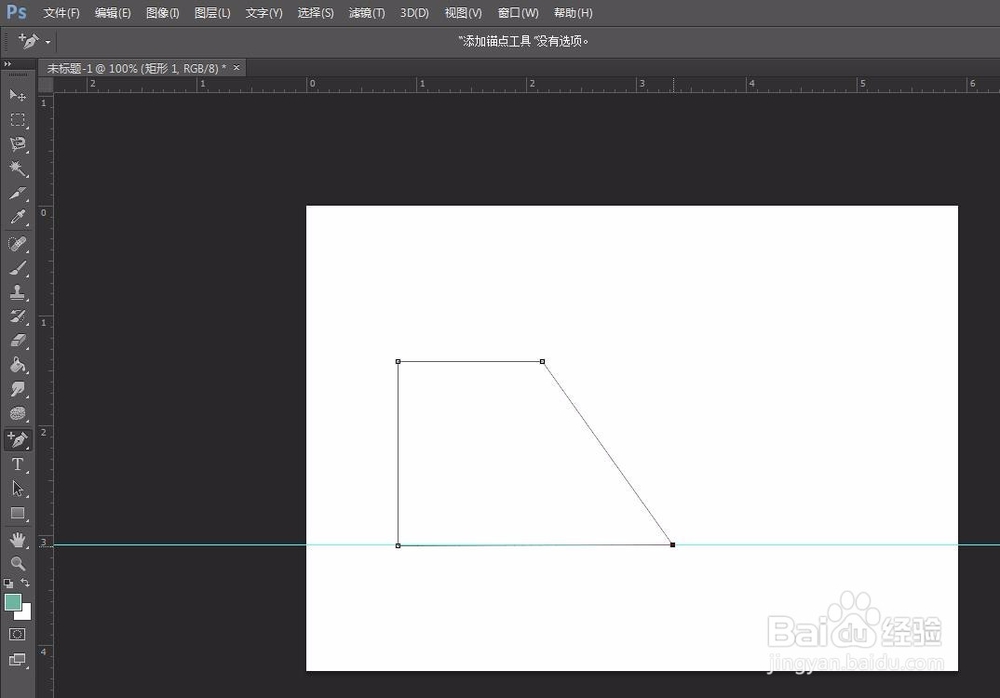
7、第七步:单击空白区域,同时拖走参考线。

8、第八步:根据自己的需要给直角梯形填充上颜色就可以了。
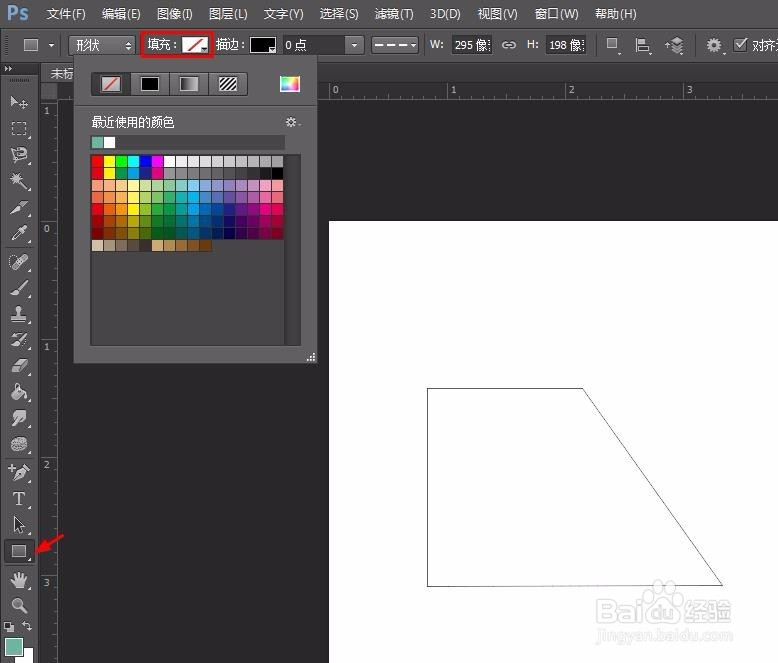
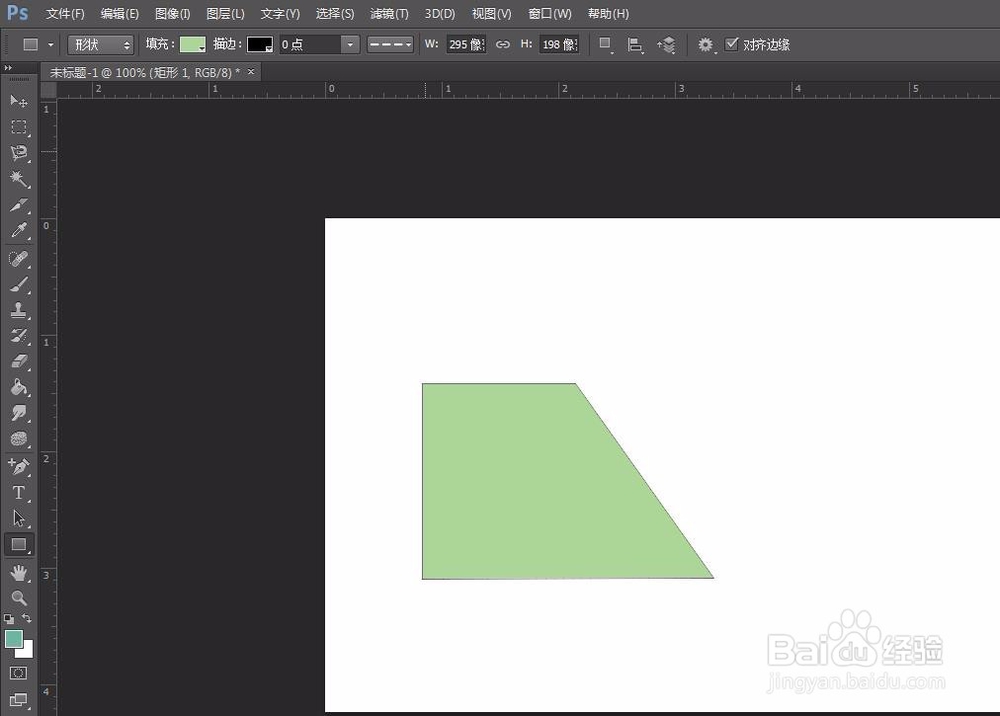
声明:本网站引用、摘录或转载内容仅供网站访问者交流或参考,不代表本站立场,如存在版权或非法内容,请联系站长删除,联系邮箱:site.kefu@qq.com。